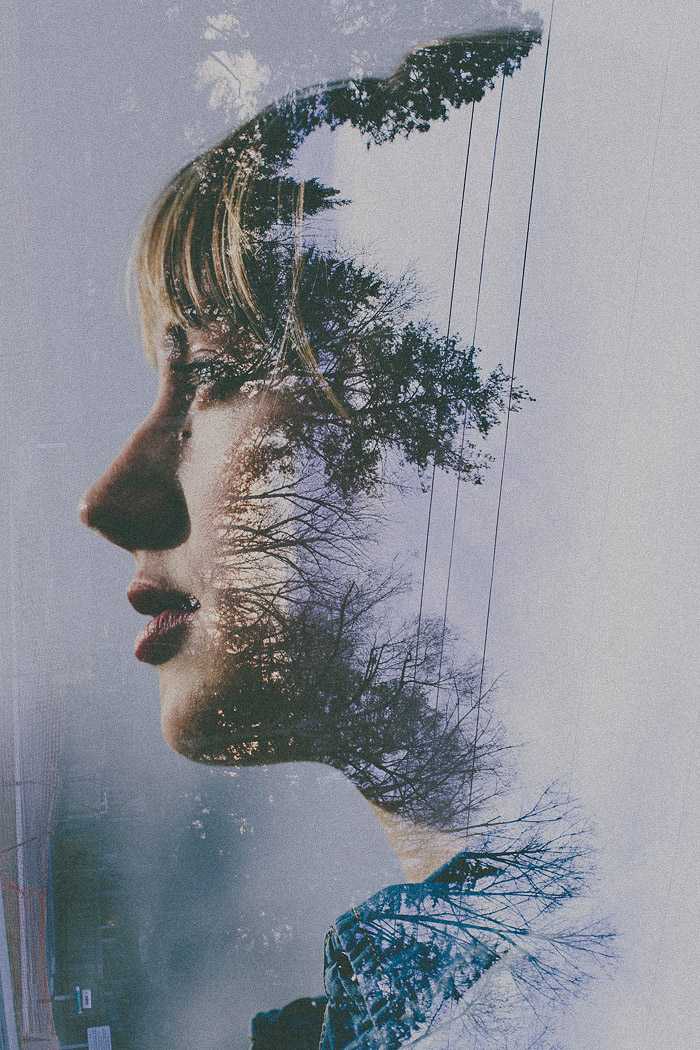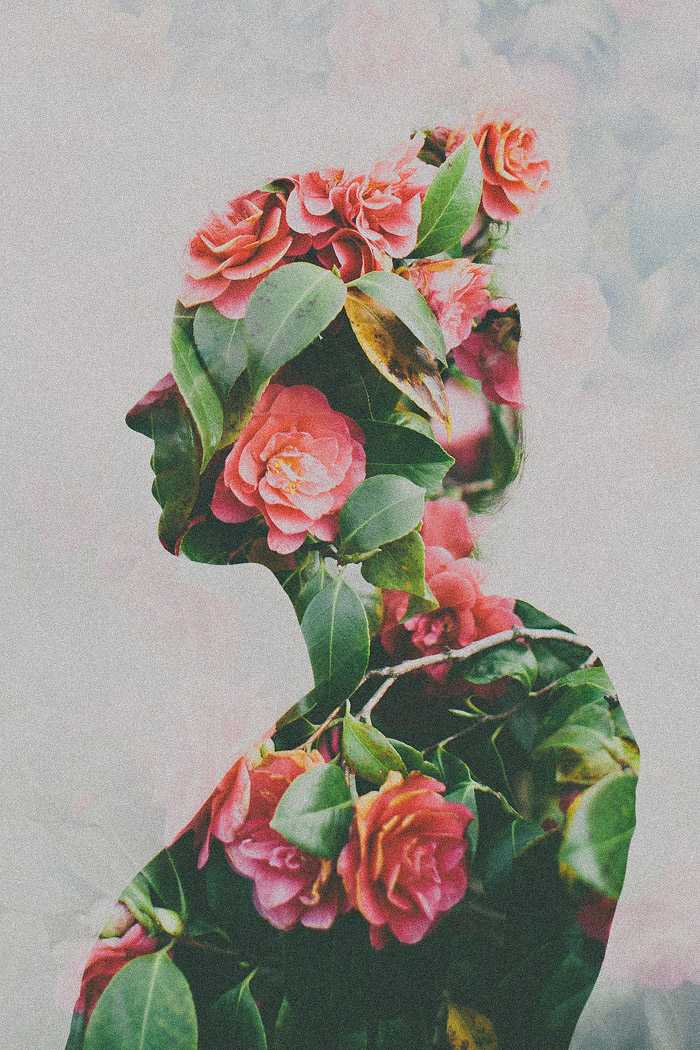Если у вас есть камера Nikon D750 или похожая модель Nikon, вы можете экспериментировать с двойной экспозицией прямо в камере. Также камеры Pentax и некоторые модели Canon, например, Canon 5D Mark III, имеют подобную функцию. Для других камер можно использовать наложение в графических редакторах.
1 Визуализация конечного изображения
Если вы снимаете динамичные сцены, например, концерт, трудно предугадать, как поведут себя музыканты, поэтому почти невозможно заранее представить как будет выглядеть изображение с двойной экспозицией.
Но если вы можете представлять предыдущий кадр и думать о том, как хотите наложить следующий, то работать будет проще.
Камеры Canon имеют отличный инструмент, который поможет снимать двойные экспозиции. Надстройка Magic Lantern предлагает функцию Ghost Image в разделе Overlay. В режиме Live View камера будет отображать полупрозрачный вид выбранного изображения. Таким образом будет легко выполнить кадрирование следующего снимка, чтобы обе фотографии впоследствии хорошо наложились друг на друга в графическом редакторе.
2 Настройте параметры камеры
На камере Nikon D750 есть функция мультиэкспозиция в меню настроек.
Включаем данную функцию и выбираем серию или одиночное фото. Имейте в виду, что если вы включите серию кадров, камера будет продолжать делать мультиэкспозицию до тех пор, пока вы не выключите данную функцию в меню.
Вы можете выбрать количество снимков в мультиэкспозиции. Функция Автоусиление (Auto Gain) обеспечит правильную экспозицию обеим снимкам.
Не забудьте также установить ISO, диафрагму и выдержку.
3 Сделайте кадры
После того, как ваши настройки внесены, сделайте первый снимок. Подумайте, как в кадр должен вписаться второй снимок. Затем сделайте второй кадр. Возможно сначала кадры не будут получаться интересными, но со временем вы научитесь видеть комбинации изображений и сможете создавать интересные снимки. Рассматривайте различные ракурсы. Ищите сочетания объектов.
Автор урока: Elyse Jankowski